详情介绍#工具Gboard Google 键盘App是由谷歌一款推出的可适配各种android设备的手机键盘输入法,它具有强大的兼容性、丰富的功能性以及十分人性化等功能。Gboard输入法还支持滑动输入、语音输入、跨屏输入等多种输入方式,其中滑动输入最为优秀,用户们只要在键盘字母上进行滑动就可以快速的输入文字,且还无需空格的转入,其设定将最大程度的满足用户的使用感。另外,Gboard Google 键盘App的附带功能也是极为丰富,比如Google翻译、多语言输入、GIF表情等等!Gboard Google 键盘App介绍1、滑行光标控制功能:用手指在空格键上滑动,即可移动光标。2、滑行删除功能:从删除键开始向左滑动,即可快速删除多个字词。3、符号提示功能:在按键上显示快速提示,用户可通过长按方式输入符号。4、启用方式:依次点按“设置”→“偏好设置”→“通过长按来输入符号”。5、单手模式:在大屏手机上,将该键盘固定到屏幕的左侧或右侧。6、主题背景:按您自己的喜好选择主题背景,还可以选择是否显示按键边框。功能特色1、语音输入:随时随地通过语音说话轻松输入文字。2、滑行输入:用手指在字母上滑动即可输入文字。3、手写输入:通过手写草写体和印刷体文字输入内容,支持100种语言。4、表情符号搜索功能:更快速地找到所需的表情符号,让输入更有趣。5、搜索及分享:按G即可通过Google进行搜索及分享搜索结果,更便捷。6、GIF:搜索最符合情境的GIF并分享。7、多语言输入:无需再手动切换语言。Gboard会自动更正您已启用的所有语言并提供建议。8、Google翻译:通过键盘输入内容时即时显示翻译结果。Gboard Google 键盘App怎么设置九键?1、在本站下载软件安装后打开,初始会要求手机将键盘打开;
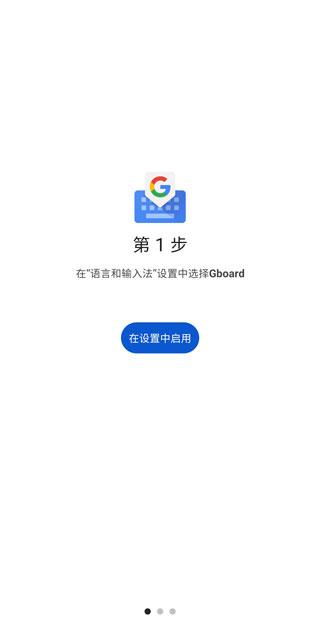
2、点击设置会跳转到手机键盘设置,点击将谷歌键盘打开即可返回;
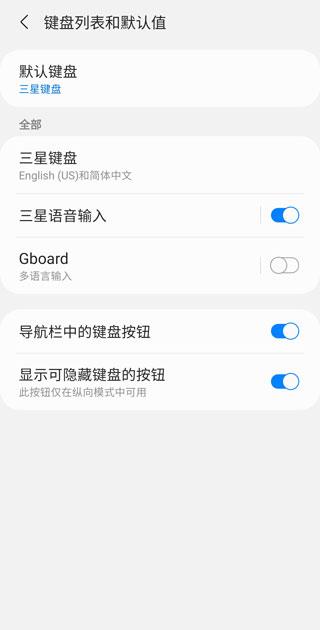
3、这个时候就可以看到谷歌键盘的基本设置了,点击顶部的语言;
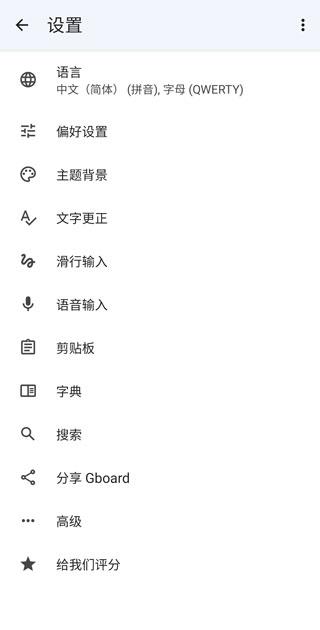
4、默认是两种,一种中文,一种字母,选择中文;
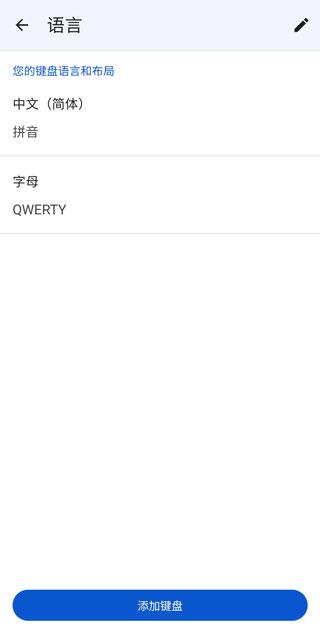
5、顶部就可以看到九键的标识了,点击就可以增加九键,如果不需要全键盘也可以取消勾选全键盘,只用九键,设置完成后,点击底部的完成即可。
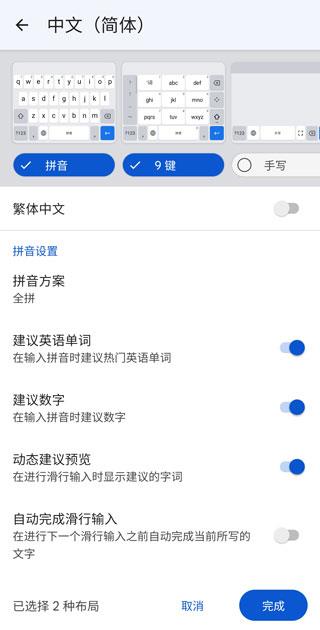
更新日志v15.7.4.787916401版本较小的错误修复和改进。
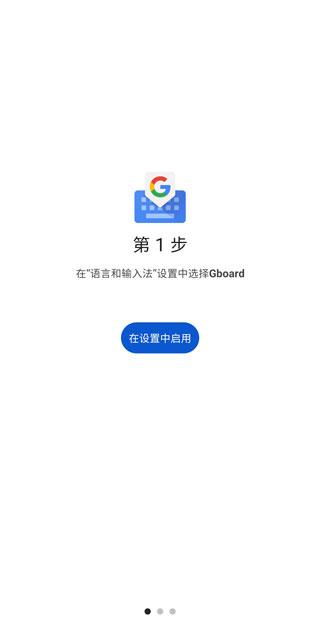 2、点击设置会跳转到手机键盘设置,点击将谷歌键盘打开即可返回;
2、点击设置会跳转到手机键盘设置,点击将谷歌键盘打开即可返回;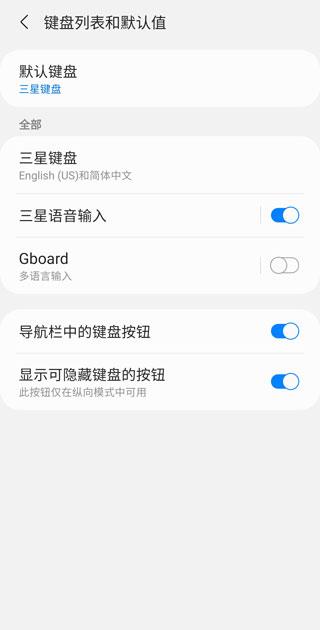 3、这个时候就可以看到谷歌键盘的基本设置了,点击顶部的语言;
3、这个时候就可以看到谷歌键盘的基本设置了,点击顶部的语言;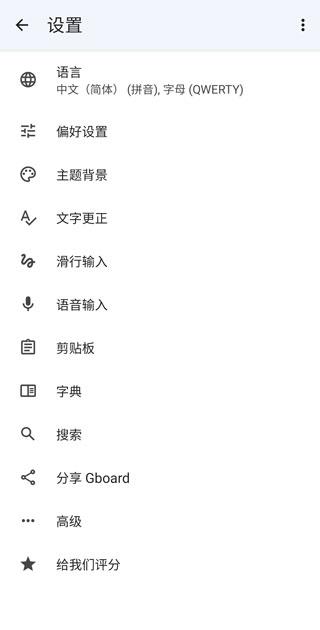 4、默认是两种,一种中文,一种字母,选择中文;
4、默认是两种,一种中文,一种字母,选择中文;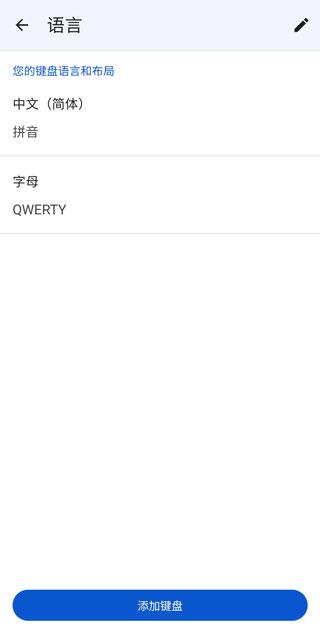 5、顶部就可以看到九键的标识了,点击就可以增加九键,如果不需要全键盘也可以取消勾选全键盘,只用九键,设置完成后,点击底部的完成即可。
5、顶部就可以看到九键的标识了,点击就可以增加九键,如果不需要全键盘也可以取消勾选全键盘,只用九键,设置完成后,点击底部的完成即可。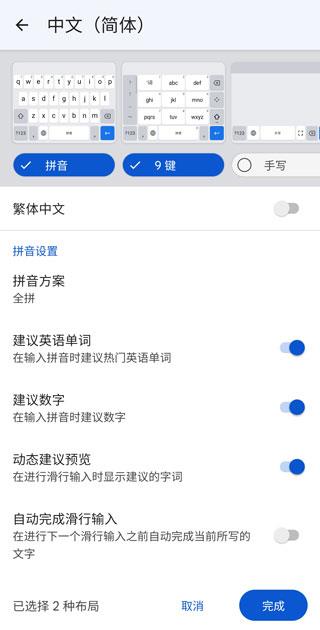 更新日志v15.7.4.787916401版本较小的错误修复和改进。
更新日志v15.7.4.787916401版本较小的错误修复和改进。